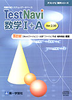|
塸岅
- 僥僗僩僫價塸岅 Voyager Reading Course Ver.2.00
- 僥僗僩僫價塸岅 Voyager English Course 嘥 Ver.2.00
- 僥僗僩僫價塸岅 Voyager English Course 嘦 Ver.2.00
- 僥僗僩僫價塸岅 Vivid Reading Ver.2.00
- 僥僗僩僫價塸岅 Vivid English Course 嘥 Ver.2.00
- 僥僗僩僫價塸岅 Vivid English Course 嘦 Ver.2.00
- 僥僗僩僫價塸岅 Viva English! 嘥 Ver.2.00
- 僥僗僩僫價塸岅 Viva English! 嘦 Unit1 Ver.2.00
- 僥僗僩僫價塸岅 Viva English! 嘦 Unit2 Ver.2.00
|
|
悢妛
- 僥僗僩僫價悢妛嘥亄俙 Ver.2.00
- 僥僗僩僫價悢妛嘦亄俛 Ver.2.00
- 嫵壢彂杮暥僨乕僞CD-ROM悢妛嘥亄俙 Ver.2.00
- 嫵壢彂杮暥僨乕僞CD-ROM悢妛嘦亄俛 Ver.2.00
- 嫵壢彂杮暥僨乕僞CD-ROM悢妛嘨亄俠 Ver.2.00
|
|
崙岅乮娍暥僄僨傿僞乯
|
|
棟壢
- 僥僗僩僫價暔棟嘥亄嘦 Ver.2.00
- 僥僗僩僫價壔妛嘥亄嘦 Ver.2.00
- 僥僗僩僫價惗暔嘥亄嘦 Ver.2.00
|
|
塸岅
- 専嶕夋柺[弌椡愭慖戰]偱丆[栤戣嶌惉僄僨傿僞宍幃]埲奜偺宍幃傪慖戰偟偰弌椡帪丆
栤戣廳暋僠僃僢僋婡擻偵傛傝丆僾儕儞僩僨乕僞偑嶌惉偝傟側偐偭偨応崌偵丆専嶕夋柺偑嫮惂廔椆偝傟傞丅
- 堦懢榊宍幃弌椡帪丆乽JW僉乕妱晅乿婡擻偑桳岠偵側偭偰偄傞偲丆僾儕儞僩僨乕僞偑弌椡偝傟側偄丅
|
|
悢妛
- -- 専嶕夋柺偺乽弌椡愭慖戰乿--
-- 栤戣嶌惉僄僨傿僞偺乽懠宍幃偱曐懚乿--
偵偰丆夋憸僼傽僀儖傪娷傓栤戣僨乕僞傪乬堦懢榊宍幃乭偱曄姺弌椡偟偨応崌丆
堦懢榊夋柺忋偱夋憸傪昞帵偡傞偺傒偱暥帤晹暘偑昞帵偝傟側偄丅(懳徾娐嫬)
- 堦懢榊宍幃弌椡帪丆乽JW僉乕妱晅乿婡擻偑桳岠偵側偭偰偄傞偲丆僾儕儞僩僨乕僞偑弌椡偝傟側偄丅
- Word宍幃丆傑偨偼堦懢榊宍幃偱偺報嶞帪丆恾宍僆僽僕僃僋僩偑惓偟偔報嶞偝傟側偄偙偲偑偁傞丅
|
|
崙岅乮娍暥僄僨傿僞乯
- 堦懢榊宍幃弌椡帪丆乽JW僉乕妱晅乿婡擻偑桳岠偵側偭偰偄傞偲丆僾儕儞僩僨乕僞偑弌椡偝傟側偄丅
|
|
棟壢
- -- 専嶕夋柺偺乽弌椡愭慖戰乿--
-- 栤戣嶌惉僄僨傿僞偺乽懠宍幃偱曐懚乿--
偵偰丆夋憸僼傽僀儖傪娷傓栤戣僨乕僞傪乬堦懢榊宍幃乭偱曄姺弌椡偟偨応崌丆
堦懢榊夋柺忋偱夋憸傪昞帵偡傞偺傒偱暥帤晹暘偑昞帵偝傟側偄丅(懳徾娐嫬)
- 堦懢榊宍幃弌椡帪丆乽JW僉乕妱晅乿婡擻偑桳岠偵側偭偰偄傞偲丆僾儕儞僩僨乕僞偑弌椡偝傟側偄丅
- Word宍幃丆傑偨偼堦懢榊宍幃偱偺報嶞帪丆恾宍僆僽僕僃僋僩偑惓偟偔報嶞偝傟側偄偙偲偑偁傞丅
|
* 夋憸傪娷傓栤戣僨乕僞偵娭偡傞忈奞偑敪惗偡傞僷僜僐儞娐嫬偵偮偄偰
僕儍僗僩僔僗僥儉 堦懢榊2004傑偨偼2005傪偛棙梡偺僷僜僐儞
堦懢榊2004埲慜偺僶乕僕儑儞偵偮偄偰
堦懢榊僨乕僞曄姺帪偺乬夋憸僒僀僘帺摦挷惍婡擻乭傪廋惓偄偨偟傑偟偨丅
偮偒傑偟偰偼丆堦懢榊2004埲慜偺僶乕僕儑儞傪偛棙梡偺愭惗曽偵傕丆摉廋惓僾儘僌儔儉傪幚峴偄偨偩偒丆
僔僗僥儉傪嵟怴僶乕僕儑儞偵偝傟傞偙偲傪偍彠傔偄偨偟傑偡丅